Windows 10 in črni zaslon
Včasih se zgodi, da zaradi domnevne uspešne namestitve operacijskega sistema Windows 10 ali njegove posodobitve, po ponovnem zagonu, namesto pravilnega delovanja sistema uporabnik vidi pred njim črn zaslon. To je precej neprijetna situacija, ki zahteva določene ukrepe.
Vsebina
Vzroki za črni zaslon in metode za njihovo odpravo
Poskusimo ugotoviti, zakaj se pojavi črni zaslon in kako odpraviti to težavo.
Težavo je težko diagnosticirati in uporabnik potrebuje, da izmenično poskusi na različne načine, da ga odpravi.
1. način: čakanje
Ne glede na to, kako smešno je to zvok, je zelo pogosto, ko se po namestitvi posodobitev in ponovnem zagonu osebnega računalnika pojavi črn zaslon. Če je pred zaustavitvijo računalnika prišlo do sporočila, da je bila posodobitev nameščena, po ponovnem zagonu pa se pojavi črno okno s kazalko ali vrtljivimi točkami, dokler se sistem ne posodablja, počakajte (največ 30 minut). Če se v tem času nič ni spremenilo - uporabite druge načine za rešitev težave.
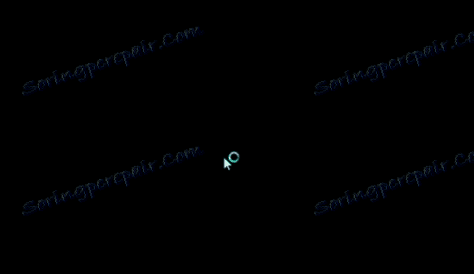
2. način: preverite monitor
Če se na zaslonu ne prikaže ničesar, je treba preveriti uporabnost zaslona. Če je mogoče, priključite monitor na drugo napravo in preverite, ali bo prikazan. Hkrati je morda težava drug monitor ali televizor, povezan z računalnikom. V tem primeru se video signal lahko napaja v drugo napravo, oziroma na glavnem monitorju ni nič.

3. način: Preverite sistem za viruse
Zlonamerna programska oprema je tudi precej pogost vzrok za pojav črnega zaslona v operacijskem sistemu Windows 10, zato je druga možna rešitev skeniranje sistema za viruse. To lahko storite z uporabo Live diskov (na primer iz Dr.Web, ki jih lahko prenesete s svojega uradnega spletnega mesta) ali v varnem načinu z običajnimi prenosnimi pripomočki ( AdwCleaner , Dr.Web CureIt ).
Preberite tudi: Sistemski pregled za viruse
Kakšen je varen način in kako se lahko dostopa iz spodnje publikacije?
Preberite več: Varen način v operacijskem sistemu Windows 10
Rezultat dela virusov lahko poškoduje pomembne sistemske datoteke in en odstranitev zlonamerne programske opreme ne bo dovolj. V tem primeru morate znova namestiti sistem ali ga vrniti nazaj v zadnjo stabilno različico.
4. način: Ponovna namestitev gonilnikov
Pogosto se vzrok za napako, ki se manifestira v obliki črnega zaslona, je okvara gonilnika grafične kartice. Seveda pri gledanju na monitor ni mogoče reči, da je vzrok ravno to, vendar če vse prej opisane metode niso rešile težave, potem lahko poskusite znova namestiti gonilnike grafične kartice. Ta naloga za neizkušenega uporabnika je precej težavna, saj je to najlažji način za prehod v varen način , ki je privzeto v sistemu Windows 10 izključen, brez grafične slike pred mojimi očmi. Z drugimi besedami, vsakdo bo to moral storiti slepo. Najbolj optimalna različica tega dela je naslednja.
- Vklopite računalnik.
- Počakajte nekaj časa (potrebujete za zagon sistema).
- Če je nastavljeno geslo, slepo vnesite želene znake.
- Počakajte nekaj časa.
- Pritisnite kombinacijo tipk "Win + X" .
- 8 krat zaporedoma pritisnite gumb "puščica navzgor" in nato "Enter" . Takšna dejanja bodo zagnala ukazno vrstico .
- Vnesite ukaz
bcdedit /set {default} safeboot networkin tipko "Enter" . - Po tem morate vnesti tudi
shutdown /rin pritisnite tipko »Enter« . - Počakajte, da se vaš računalnik odzove in se šteje na 15. Po tem času pritisnite "Enter" .
Zato bo Windows 10 začel v varnem načinu. Nato lahko začnete odstranjevati gonilnike. Kako to storite pravilno, lahko preberete v publikaciji na spodnji povezavi.
Preberite več: Odstranite grafični gonilnik
Metoda 5: Povratni sistem
Če nobeden od zgornjih metod ni pomagal rešiti težave, je edini način, da vrnete sistem iz varnostne kopije v prejšnjo delovno različico, kjer ni bilo črnega zaslona. Več podrobnosti o varnostnih kopijah najdete v članku na naši spletni strani.
Preberite več: Kako ustvariti varnostno kopijo operacijskega sistema Windows 10
Razlogi za pojav črnega zaslona so precej raznoliki, zato je včasih težko določiti posebno. Toda kljub razlogu za napako v večini primerov lahko problem rešimo z zgoraj omenjenimi metodami.